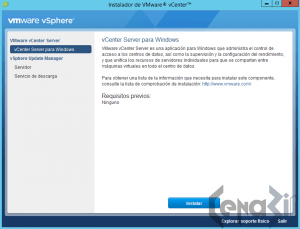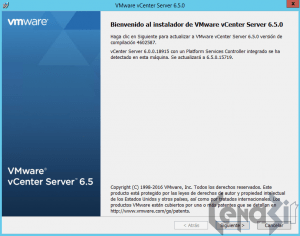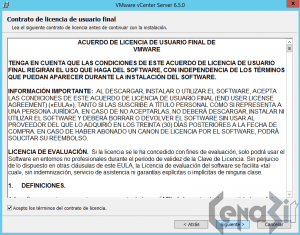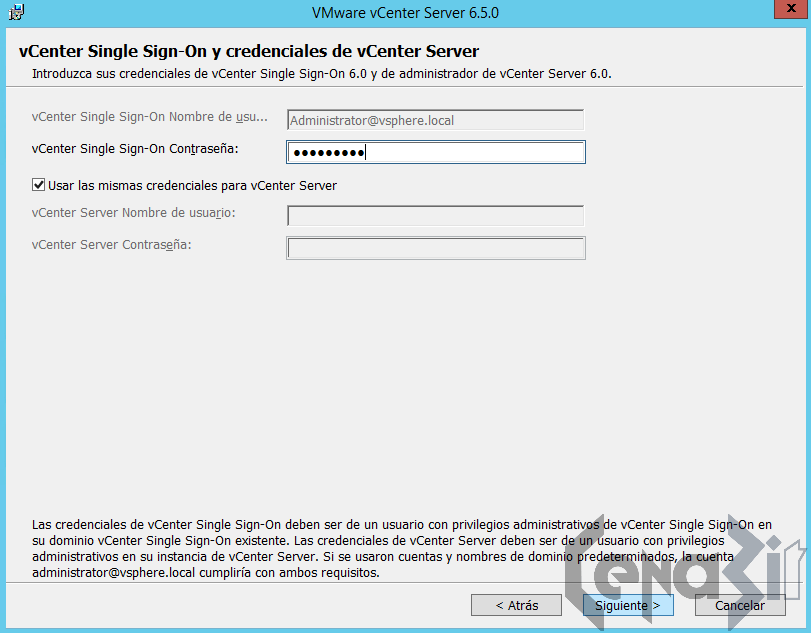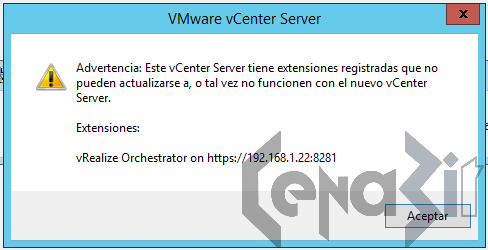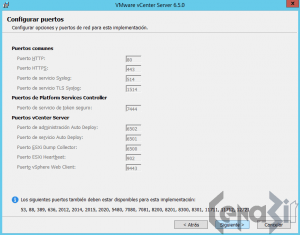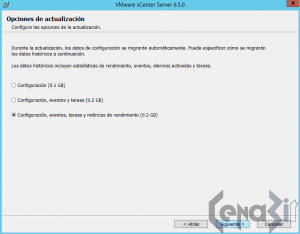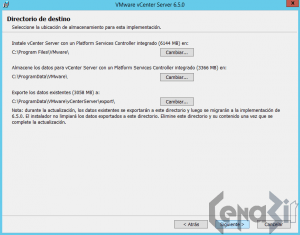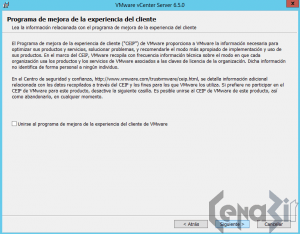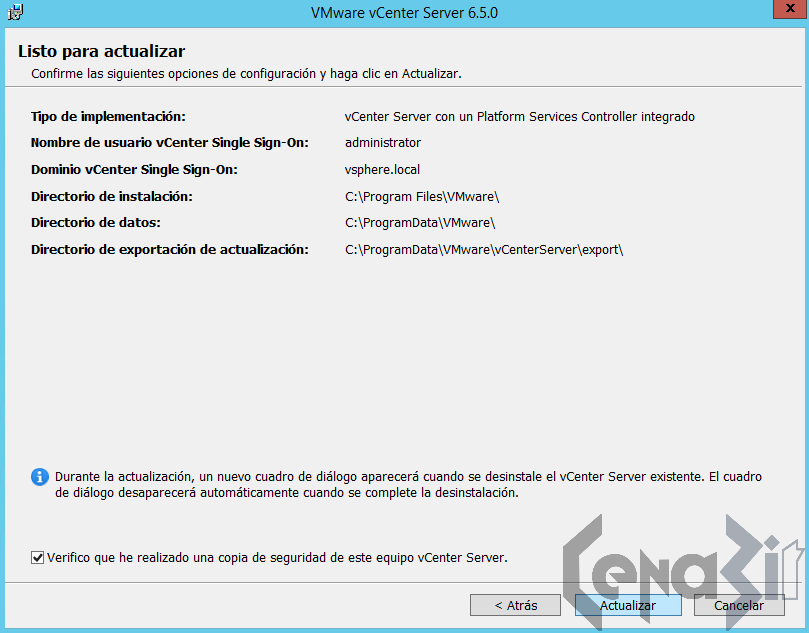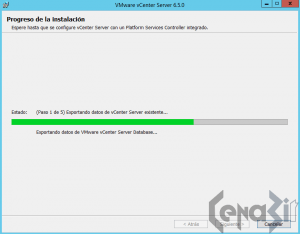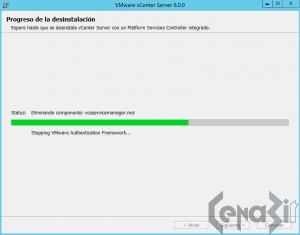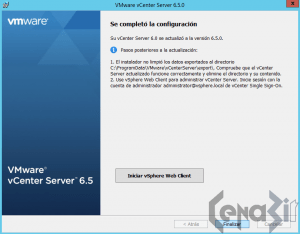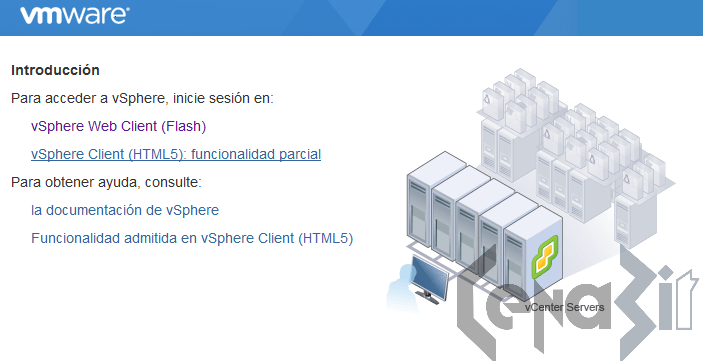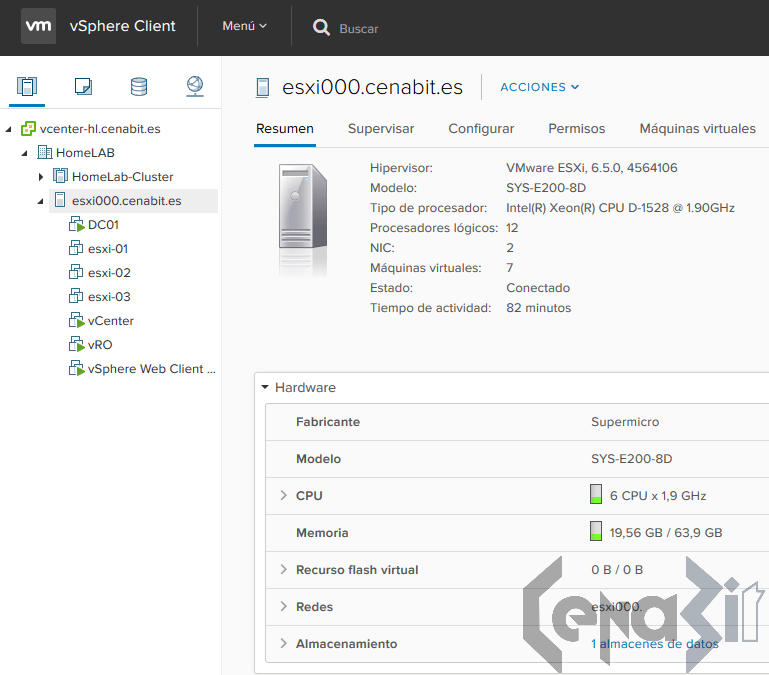Por fin, @VMWare ha lanzado su nueva versión del hipervisor ESXi 6.5 y vCenter Server 6.5, en la que tenemos puestas muchas esperanzas de que sea un producto completo, bien acabado y con los mínimos bugs.
Esta nueva versión, se ha presentado con muchas novedades, pero la que más llama la atención visual de los SysAdmins es su nuevo vShpere Client en HTML5. Este nuevo cliente está renovado por completo y garantizan una fácil administración y rapidez a la hora de operar con él. Os dejo un link de Jorge de la Cruz para que veáis las novedades.
En este post veremos como upgradear la versión vCenter 6 Server sobre Windows Server a la vCenter Server 6.5 sobre Windows Server.
Descargamos la iso correspondiente a la versión para Windows.
https://my.vmware.com/web/vmware/details?productId=614&downloadGroup=VC650
Actualización
Ahora cargamos nuestra iso sobre el servidor vCenter Server y empezamos lanzando la actualización.
Ahora nos solicitará la clave de SSO que tenemos actualmente en nuestro entorno vCenter Server 6 y me devuelve una Advertencia que tengo una extensión de vRealize Orchestrator y esto puede que no funcione con el nuevo vCenter Server.
Aceptamos los puertos por defecto, establecemos la última opción para registrar eventos, tareas y métricas, también dejamos los directorios por defecto de la instalación y desmarcamos el CEIP.
Es importante tener una copia de la BBDD de nuestro vCenter Server por si algo saliese mal, es muy buena opción tener una copia con Veeam B&R, Nakivo B&R o algún otro software de backup para plataformas virtuales, así nos aseguramos poder restaurar rápidamente nuestro antiguo vCenter Server.
Ahora solo queda esperar a que se termine la instalación. Durante el proceso veréis que también se lanza la desinstalación de vCenter Server 6, no os preocupéis es totalmente normal.
Una vez completado el proceso, si accedemos a la web de nuestro vCenter Server en mi caso https://vcenter-hl.cenabit.es veremos que nos da la posibilidad de acceder mediante vSphere Web Client (Flash) o vSphere Client (HTML5), pero este último aún tiene funcionalidades límitadas, por lo que no será 100% funcional en nuestro entorno.
Espero que os haya servido, si tenéis alguna duda comentar el post y haré lo posible para ayudaros.